修改win10默认下载位置的方法
重装win10系统后,使用浏览器下载文件的时候,通常都会有默认的保存位置。当想要更改首先保存位置,只需要把win10默认下载位置更改就行了。此文小熊一键重装系统小编就为大家分享修改win10默认下载位置的方法。
1、首先可以直接打开桌面上的此电脑,并找到“下载”,右击打开属性。
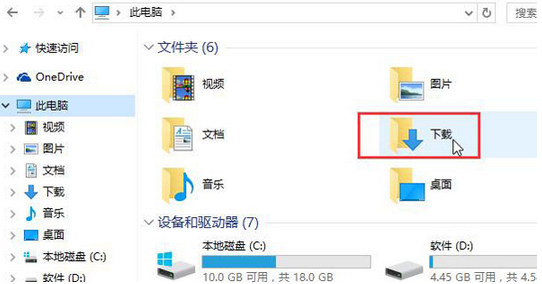
2、然后可以在“下载属性”窗口,并点击“位置”,并在系统默认下载位置是c盘,点击“移动”。

3、这个时候需要选择一个磁盘,并直接在右侧窗口新建一个文件夹,把这个文件夹作为保存位置。
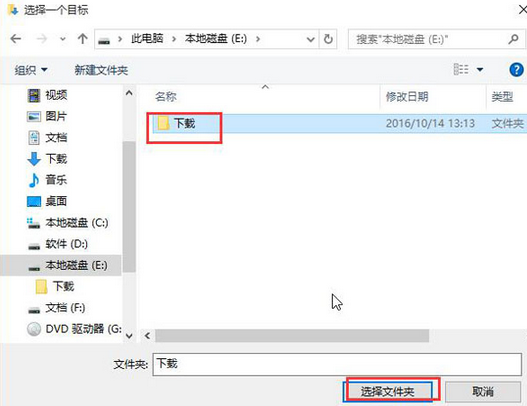
4、最后,只需要直接点击“应用并确定”就行了。
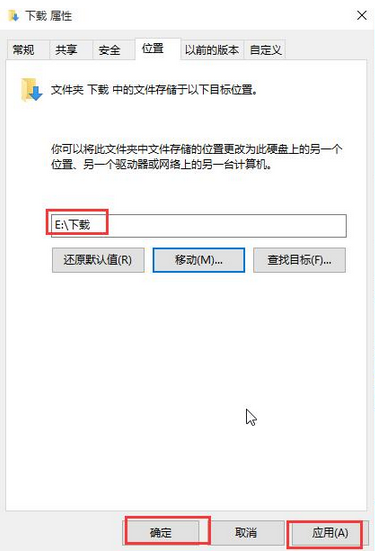
以上就是小编为大家带来的修改win10默认下载位置的方法教程。如果你也被每次下载文件总是要选择想要的下载位置所烦恼,不妨根据此文的步骤来进行操作,就能将下载位置固定不变了,从此下载变得省时省心。希望小编的分享能够帮助到大家!
Win7教程查看更多

2021-10-05查看详情

2021-10-05查看详情

2021-10-05查看详情

2021-10-01查看详情

Win10教程查看更多

微软宣布Windows 11于10月5日正式上线,尽管这是全新的一代win操作系统,但仍然有很多用户没有放弃windows10。如果你想升级到windows 10系统,用什么方法最简单呢?接下来跟大家分享快速简单安装windows 10系统的方式,一起来看看怎么简单安装win10系统吧。
很不多用户都在使用windows 10系统,windows 10经过微软不断地优化,目前是稳定性比较好的系统,因而也受到非常多人的喜欢。一些windows 7用户也纷纷开始下载windows 10系统。可是怎么在线安装一个windows 10系统呢?下面小编给大家演示电脑怎么在线重装win10系统。
重装系统的方法有很多种,但如果你是电脑初学者,也就是说不太懂计算机,那么建议使用一键重装系统的方法,只需要在装机软件里面选择想要安装的windows操作系统即可,装机软件将自动帮助您下载和安装所选择的系统。接下来以安装win10系统为例,带大家了解电脑新手应该如何重装win10系统。
电脑常见的系统故障为蓝屏、黑屏、死机、中木马病毒、系统文件损坏等,当电脑出现这些情况时,就需要重装系统解决。如果电脑无法正常进入系统,则需要通过u盘重装,如果电脑可以进入系统桌面,那么用一键重装系统的方法,接下来为大家带来电脑系统坏了怎么重装系统。
